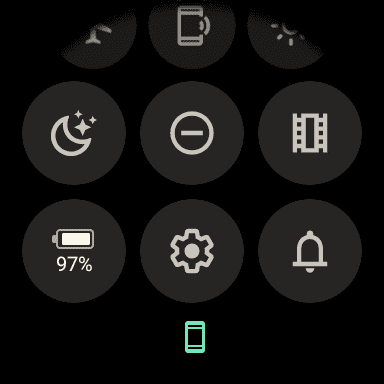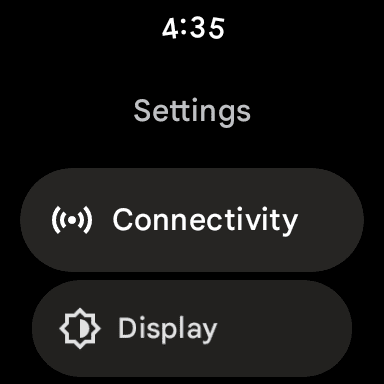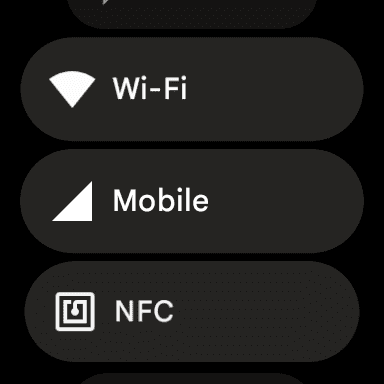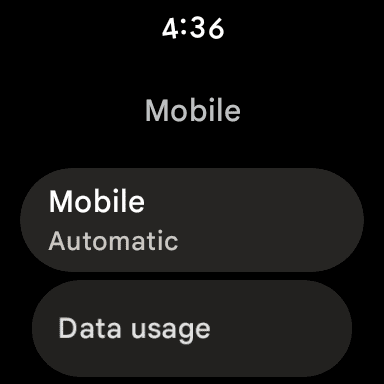Pixel Watchi üks üsna üllatav lisand on võimalus osta Google'i esimese nutikella LTE-ühendusega versioon. Arvestades, et see on Google'i esimene katse siseneda nutikellade turule, ei uskunud paljud, et see on midagi, mis saadaval on.
Siiski on LTE-toega Pixel Watchil palju eeliseid, kuna see võimaldab teil nutitelefoni maha jätta, kui juhtute jooksma. Sellele aitab kaasa ka asjaolu, et saate Pixel Watchiga siduda palju parimaid Bluetooth-kõrvaklappe ja -kõrvaklappe, nii et saate endiselt kuulata oma lemmikesitusloendeid.
Seadistage Pixel Watchis LTE
Kui rääkida neist, kes soovivad Pixel Watchis LTE-d seadistada, palutakse teil esmase häälestusprotsessi ajal see funktsioon tõenäoliselt aktiveerida. Kui aga peate oma Pixel Watchi lähtestama või selle kasutatud (või kasutatud) turult ostma, ei pruugi see valik ilmuda. Siit saate teada, kuidas saate Pixel Watchis LTE-d seadistada, isegi kui jätsite selle algselt vahele.
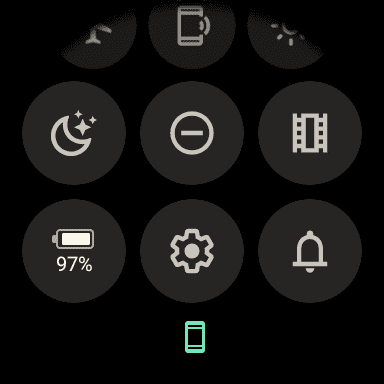
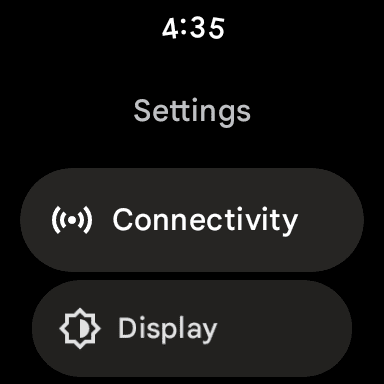
- Kiirseadete paneeli kuvamiseks libistage oma Pixel Watchis kella sihverplaadil alla.
- Puudutage ikooni Seaded (hammasratas) .
- Puudutage Ühenduvus .
- Valige Mobiil .
- Veenduge, et olek on sisse lülitatud.
- Avage Pixel Watchiga seotud telefonis rakendus Google Pixel Watch.
- Puudutage valikut Mobiilne võrk .
- Valige Seadista uus profiil .
- Puudutage valikut Mobiilsideoperaatori kaudu uue profiili seadistamine .
- Järgige Pixel Watchis LTE seadistamiseks ekraanil kuvatavaid juhiseid.
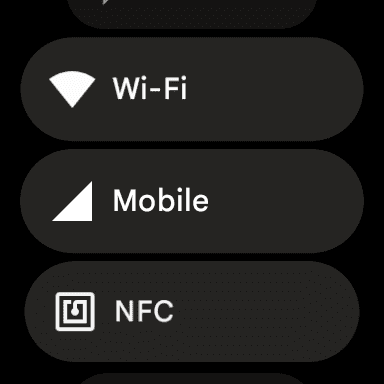
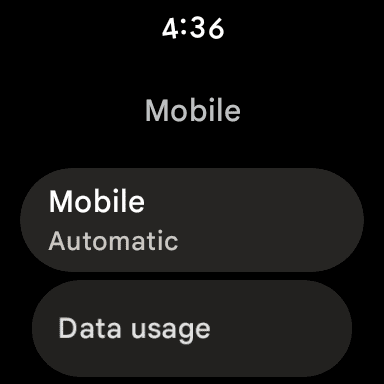
Mõne hetke pärast märkate, et teie Pixel Watch on nüüd ühendatud LTE-ga, mistõttu ei pea teadete saamiseks olema WiFi-ga ühendatud. Olenevalt teie operaatorist võib protsess võtta vaid mõne minuti.
Millised operaatorid toetavad Pixel Watch LTE-d?
Kui olete huvitatud Google'i uue Pixel Watch LTE hankimisest, võite küsida operaatori ühilduvuse üle. See on õige küsimus, kuna on mõned nutikellad, mis ei tööta kõigi operaatoritega. Kuid see pole Pixel Watchi puhul nii või probleem, vähemalt siin Ameerika Ühendriikides. Siin on Pixel Watchi LTE-mudelit toetavate operaatorite loend:
- AT&T
- Google Fi
- T mobiilne
- Verizon
- Cellcom
- CSpire
- USA rakuline
Pixel Watch LTE seadistamine ja kasutamine peaks olema lihtne protsess, kuid tõenäoliselt peate oma kontole rea lisama. Google'i sõnul peavad teie kell ja telefon kasutama sama operaatorit, mis tähendab, et te ei saa Pixel Watchi Google Fi-s kasutada, kui teie telefon on ühendatud Verizoniga.
Mida teha, kui Pixel Watch ei aktiveeru
See peaks olema väike üllatus, et esimese põlvkonna toote, näiteks Pixel Watchi puhul on kindlasti mõned vead, mille pärast muretseda. Alates selle esialgsest väljalaskmisest ei suuda uued Pixel Watchi omanikud oma Pixel Watchis LTE-d aktiveerida. See võib toimingute läbimisel kuvada veateateid, nagu „eSIM-i allalaadimisviga” või „midagi läks valesti”.
Õnneks on vähemalt Verizoni klientidele mõned juhised juhuks, kui te ei saa Pixel Watchis LTE-d aktiveerida. Märkusena võite märkida, et need on sammud, mida saate klienditeeninduse esindajale soovitada ja mis ei pruugi toimida, kui proovite aktiveerida Pixel Watchi Verizoni veebisaidilt või mobiilirakendusest.
- Lisage uus teenuseliin.
- Valige kliendi poolt pakutavad seadmed .
- Sisestage Pixel Watchi IMEI-number.
- Kui küsitakse, lubage numbrijagamine .
- Täitke tellimus, lisades plaanile rea.
- Avage seotud Android-telefonis rakendus Pixel Watch.
- Kerige alla ja puudutage valikut Mobiilsidevõrk .
Kui protsess on korralikult lõpule viidud, peaks teie Pixel Watch vibreerima ja kuvama viipa „eSIM-i allalaadimine”. Selleks kulub üks kuni kaks minutit, seega on siin võtmetähtsusega kannatlikkus. Eeldusel, et eSIM on korralikult alla laaditud, tuleks Pixel Watch aktiveerida LTE toega.